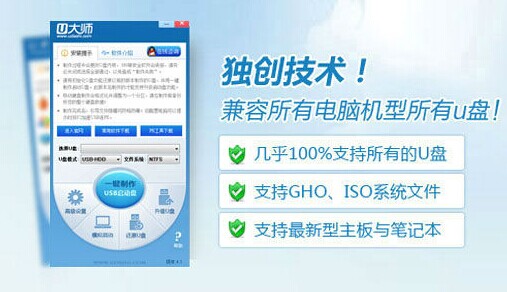使用diskgenius无损创建分区的方法
2018-06-22 16:26:29购买电脑的时候系统一般都是安装好的,有的时候,分区并不是我们想要的大小,特别是很多朋友可能分区的时候c盘空间比较小,这个时候,想要调整分区就比较麻烦。这里使用diskgenius就可以非常简单的对分区进行无损操作,包括调整大小等等。
注意
Uefi安装的电脑请勿轻易使用无损分区,win10系统慎用,可能会造成系统崩溃,这里推荐在pe下使用diskgenius进行操作,另外重要文件请保存好,防止出现意外丢失!
操作方法
首先,我们打开分区工具,可以看到硬盘的分区情况,查看需要修改的分区,比如小编想要多一个分区放一些小资料,这里就在后分出一个5G的空间!
这里小编以无损分出一个5G空间为例:
这里我们选择后一个分区,将空闲空间分出5G,这里首先选中后一个盘,右键单击,选择调整大小:
在弹出的对话框中,选择分出的位置,这里小编为了方便,选择后部空间,并调整大小为5G:
完成之后,我们选择开始,会弹出对话框,选择是就可以了:
Diskgenius会开始一个分区调整时间,请耐心等候:
完成之后,我们就就会看到,分区之后多出一个没有使用的空闲空间,将其创建分区就达到了我们分区的目的。
选择分区信息,这里一般默认就可以了:
确定以后,保存更改就完成无损分区的操作。
后,如果你也碰到分区不合理的情况,不妨使用diskgenius进行分区调整。
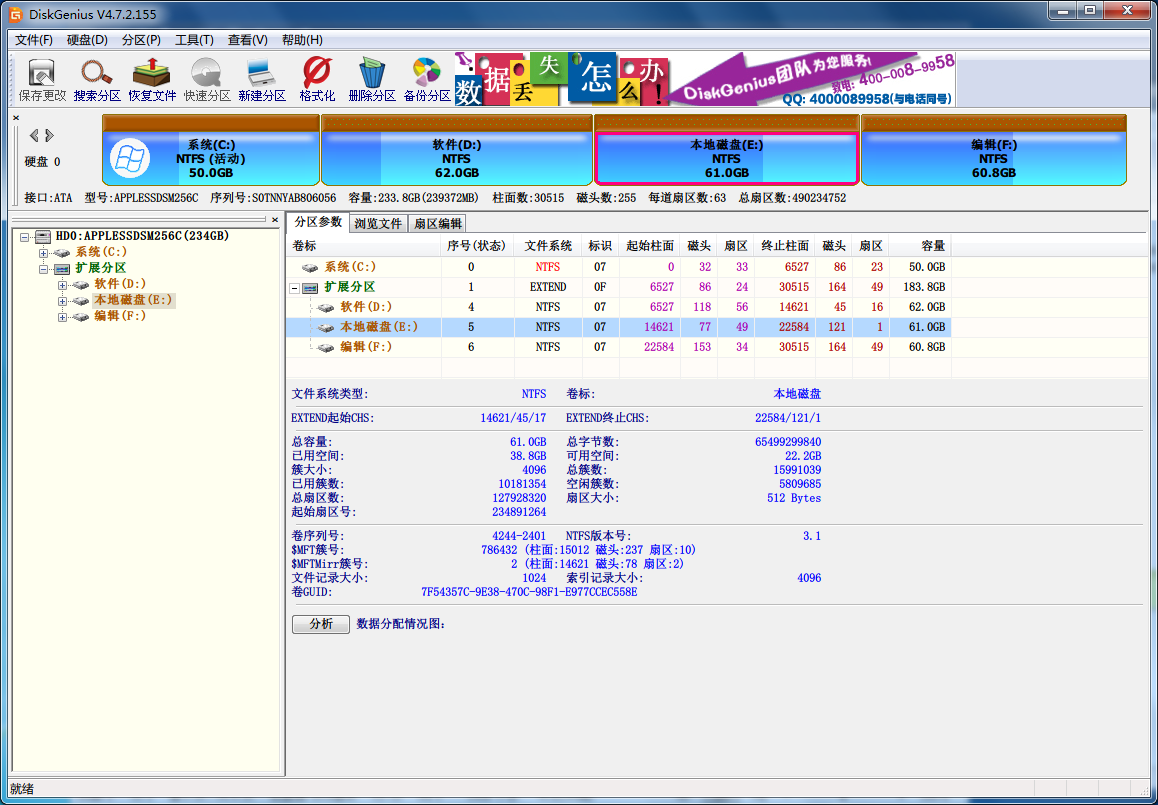

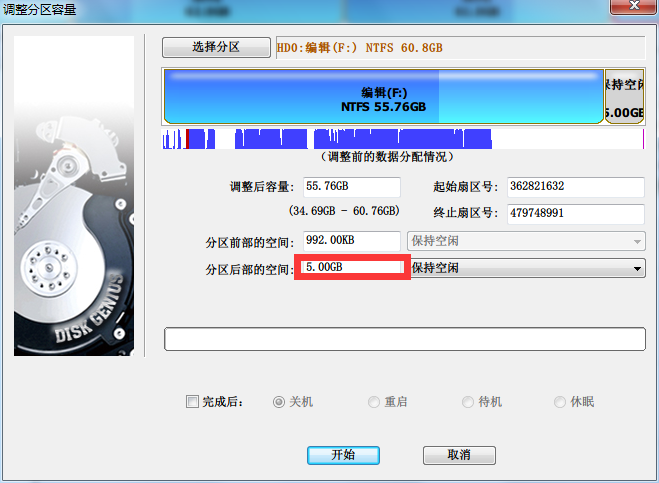




 Chrome浏览器 安卓版
Chrome浏览器 安卓版 Chrome浏览器(谷歌浏览器手机下载)
Chrome浏览器(谷歌浏览器手机下载) 傲游浏览器 手机下载
傲游浏览器 手机下载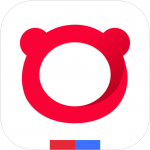 百度浏览器 手机下载
百度浏览器 手机下载 猎豹浏览器(猎豹手机浏览器下载)
猎豹浏览器(猎豹手机浏览器下载) 360天气APP
360天气APP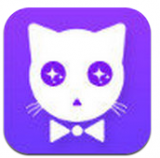 娱乐猫直播app
娱乐猫直播app 搜狗搜索加强版 安卓版
搜狗搜索加强版 安卓版 Boss直聘 手机下载
Boss直聘 手机下载 uc浏览器
uc浏览器 途牛旅游(安卓版手机下载)
途牛旅游(安卓版手机下载) 2345浏览器 安卓版
2345浏览器 安卓版 必应 安卓版
必应 安卓版 录屏大师(安卓版手机下载)
录屏大师(安卓版手机下载)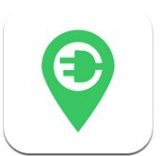 充电桩APP
充电桩APP 东方头条
东方头条